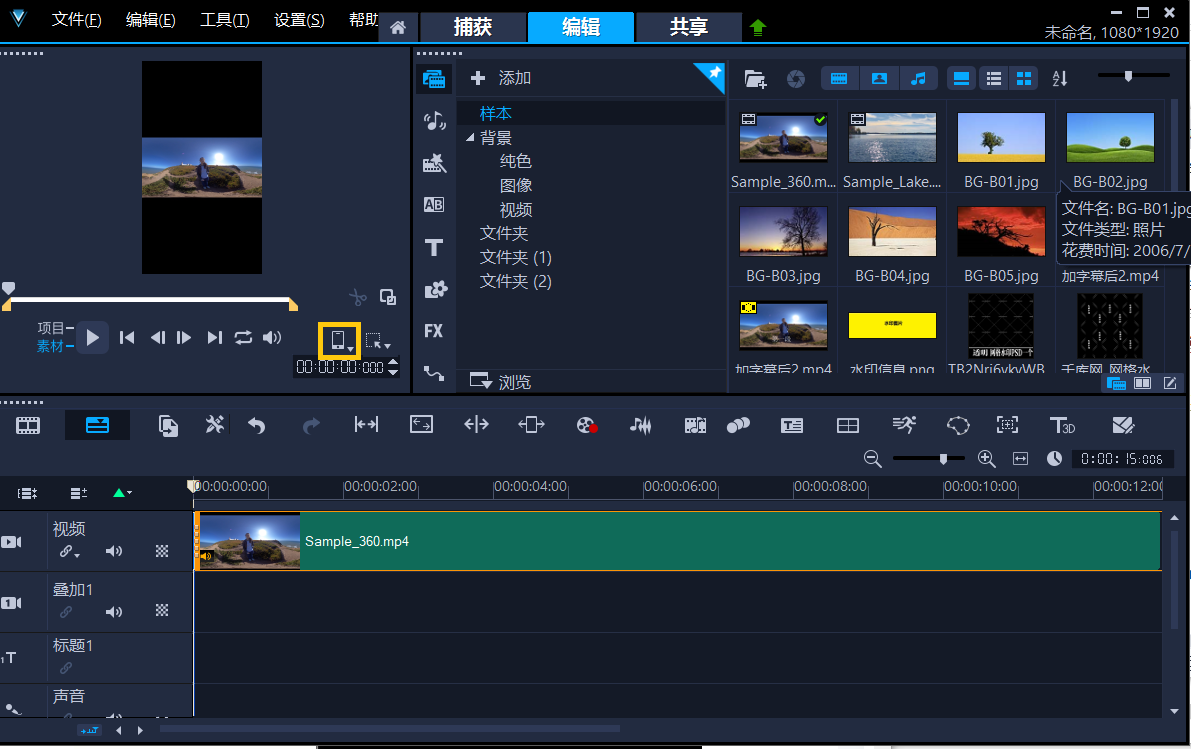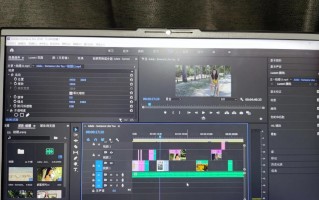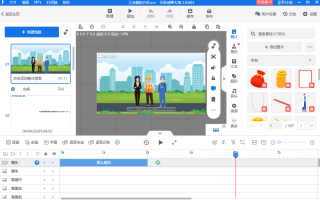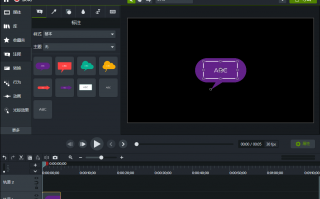国庆朗诵视频制作教程#短视频制作教程
制作国庆朗诵视频的教程。
这样的朗诵视频是如何剪辑的?家里有孩子的别划了,国庆节学校又要有朗诵活动了,你学会了今天这个视频,你家孩子就是班里最靓的仔。怕一遍学不会的可以点赞收藏,多看两遍,跟着我一起操作。
·首先要拍摄一段朗诵的视频,背景最好选择纯色,例如白色、黑色或灰色。灯光要充足,如果有绿布的话,可以使用绿布作为背景。拍摄时要注意孩子的服装和配饰,避免和背景颜色相似。这些是拍摄时需要注意的事项。
·打开剪映,点击开始创作。找到拍摄好的视频,点击“添加”,再点击“主视频”,然后点击“复制”。这样,两段视频就会自动对齐。选中前面的视频,点击“切画中画”。这样操作,两段视频就会自动对齐。将上面的视频选中,点击“音量”,将音量调整为0,然后勾选“仅使用下方视频的音量”。

·点击下方的画中画视频,找到“抠像”,点击“智能抠像”。拍摄时注意的事项是为了在抠像时更好地抠出人物,同时抠图效果也更干净。点击“对勾”,此时没有变化,因为两段视频是相同的。

·别急着添加新的画中画,找到想要使用的背景层,可以选择图片或视频,建议使用视频,因为看起来更高级。但这个视频看起来比较小,可以使用双指将其放大,撑满整个框框,盖住人物怎么办?
·点击画中画视频,找到“层级”,点击“置底”,这样人物就会显示出来。当使用白色背景拍摄时,人物的抠像效果会更好,与背景融合得更自然。注意在视频结尾处要让背景和人物层对齐,点击背景层,然后点击“分割”,删除无用的部分,调整长度使其与人物长度相同。

·然后为视频添加字幕,点击“文本”,点击“识别字幕”,点击“开始匹配”,字幕就会自动添加。
→可以点击一下字幕,将其放大,也可以更换字体,双击即可。
→点击“字体”,选择各种字体,喜欢哪种就换哪种。选好后点击“对勾”,还可以为其更换颜色,都是可以的,点击“对勾”,字幕就会自动添加。

如何添加大标题?
·返回一级菜单,点击“文本”,点击“新建文本”,直接在这里输入文字,例如“歌唱,祖国好”,然后将其移动到合适的位置。更换一种好看的字体,选择一种颜色,点击“对勾”,这就是大标题。
·最后可以设置一个封面,点击“封面”,选择一个喜欢的动作作为封面,然后点击“保存”,导出视频时选择“1080P 60帧”。
现在你已经学会了,赶紧去试试吧。
视频换背景秒变冬天特效关键帧的使用#剪辑教程
教你轻松打造冬日特效,瞬间让你的视频背景变成白雪




相关问答
大丽短视频如何开通赞赏开关?
打开大丽短视频,进入【我的】页面,点击【三条杠】图标,选择【设置】。在设置列表中,找到【隐私设置】,然后在【赞赏设置】中点击【开启赞赏】。设置好赞赏...